(Cette version a été marquée pour être traduite) |
|||
| Ligne 2 : | Ligne 2 : | ||
|Main_Picture=ImagR_-_Pr_paration_d_une_photo_pour_la_gravure_laser_16635007200273001-300-co2-white-tile.png | |Main_Picture=ImagR_-_Pr_paration_d_une_photo_pour_la_gravure_laser_16635007200273001-300-co2-white-tile.png | ||
|Main_Picture_annotation={"version":"2.4.6","objects":[{"type":"image","version":"2.4.6","originX":"left","originY":"top","left":-64,"top":-137,"width":1062,"height":1062,"fill":"rgb(0,0,0)","stroke":null,"strokeWidth":0,"strokeDashArray":null,"strokeLineCap":"butt","strokeDashOffset":0,"strokeLineJoin":"miter","strokeMiterLimit":4,"scaleX":0.67,"scaleY":0.67,"angle":0,"flipX":false,"flipY":false,"opacity":1,"shadow":null,"visible":true,"clipTo":null,"backgroundColor":"","fillRule":"nonzero","paintFirst":"fill","globalCompositeOperation":"source-over","transformMatrix":null,"skewX":0,"skewY":0,"crossOrigin":"","cropX":0,"cropY":0,"src":"https://wikifab.org/images/0/08/ImagR_-_Pr_paration_d_une_photo_pour_la_gravure_laser_16635007200273001-300-co2-white-tile.png","filters":[]}],"height":450,"width":600} | |Main_Picture_annotation={"version":"2.4.6","objects":[{"type":"image","version":"2.4.6","originX":"left","originY":"top","left":-64,"top":-137,"width":1062,"height":1062,"fill":"rgb(0,0,0)","stroke":null,"strokeWidth":0,"strokeDashArray":null,"strokeLineCap":"butt","strokeDashOffset":0,"strokeLineJoin":"miter","strokeMiterLimit":4,"scaleX":0.67,"scaleY":0.67,"angle":0,"flipX":false,"flipY":false,"opacity":1,"shadow":null,"visible":true,"clipTo":null,"backgroundColor":"","fillRule":"nonzero","paintFirst":"fill","globalCompositeOperation":"source-over","transformMatrix":null,"skewX":0,"skewY":0,"crossOrigin":"","cropX":0,"cropY":0,"src":"https://wikifab.org/images/0/08/ImagR_-_Pr_paration_d_une_photo_pour_la_gravure_laser_16635007200273001-300-co2-white-tile.png","filters":[]}],"height":450,"width":600} | ||
| − | |Description=<translate>Préparation d'une photo pour la gravure laser en fonction du type de laser et du type de support.</translate> | + | |Description=<translate><!--T:1--> Préparation d'une photo pour la gravure laser en fonction du type de laser et du type de support.</translate> |
|Area=Art, Decoration, Machines and Tools | |Area=Art, Decoration, Machines and Tools | ||
|Type=Création | |Type=Création | ||
| Ligne 13 : | Ligne 13 : | ||
}} | }} | ||
{{Introduction | {{Introduction | ||
| − | |Introduction=<translate>Nous allons voir comment préparer une photo pour la graveuse laser en fonction du support et du type de laser. Pour cela nous allons utiliser un logiciel en ligne gratuit que vous trouverez à l'adresse suivante : https://www.imag-r.com | + | |Introduction=<translate><!--T:2--> |
| + | Nous allons voir comment préparer une photo pour la graveuse laser en fonction du support et du type de laser. Pour cela nous allons utiliser un logiciel en ligne gratuit que vous trouverez à l'adresse suivante : https://www.imag-r.com | ||
| + | <!--T:3--> | ||
Il existe également des versions payantes qui proposeront encore plus d'options possibles. | Il existe également des versions payantes qui proposeront encore plus d'options possibles. | ||
| + | <!--T:4--> | ||
Le travail a été réalisé sur une Gravograph LS1000 XP (Lasercut Co2 80 W)</translate> | Le travail a été réalisé sur une Gravograph LS1000 XP (Lasercut Co2 80 W)</translate> | ||
}} | }} | ||
{{Materials}} | {{Materials}} | ||
{{Tuto Step | {{Tuto Step | ||
| − | |Step_Title=<translate>Aller sur le site https://www.imag-r.com</translate> | + | |Step_Title=<translate><!--T:5--> Aller sur le site https://www.imag-r.com</translate> |
|Step_Content=<translate></translate> | |Step_Content=<translate></translate> | ||
|Step_Picture_00=ImagR_-_Pr_paration_d_une_photo_pour_la_gravure_laser_Capture_d_cran_du_2023-06-19_12.28.15.png | |Step_Picture_00=ImagR_-_Pr_paration_d_une_photo_pour_la_gravure_laser_Capture_d_cran_du_2023-06-19_12.28.15.png | ||
| Ligne 29 : | Ligne 32 : | ||
}} | }} | ||
{{Tuto Step | {{Tuto Step | ||
| − | |Step_Title=<translate>Uploader votre photo</translate> | + | |Step_Title=<translate><!--T:6--> Uploader votre photo</translate> |
| − | |Step_Content=<translate>Cliquer sur Upload | + | |Step_Content=<translate><!--T:7--> |
| + | Cliquer sur Upload | ||
| + | <!--T:8--> | ||
Votre photo doit être d'une qualité suffisante. | Votre photo doit être d'une qualité suffisante. | ||
| + | <!--T:9--> | ||
Éviter les vignettes. | Éviter les vignettes. | ||
| + | <!--T:10--> | ||
Ici, j'ai pris la photo de mon chien ;)</translate> | Ici, j'ai pris la photo de mon chien ;)</translate> | ||
|Step_Picture_00=ImagR_-_Pr_paration_d_une_photo_pour_la_gravure_laser_Capture_d_cran_du_2023-06-19_12.29.51.png | |Step_Picture_00=ImagR_-_Pr_paration_d_une_photo_pour_la_gravure_laser_Capture_d_cran_du_2023-06-19_12.29.51.png | ||
| Ligne 43 : | Ligne 50 : | ||
}} | }} | ||
{{Tuto Step | {{Tuto Step | ||
| − | |Step_Title=<translate>Photo importée</translate> | + | |Step_Title=<translate><!--T:11--> Photo importée</translate> |
| − | |Step_Content=<translate>On se retrouve avec la photo avec déjà une transformation. | + | |Step_Content=<translate><!--T:12--> |
| + | On se retrouve avec la photo avec déjà une transformation. | ||
| + | <!--T:13--> | ||
La photo est en noir et blanc (format approprié pour la gravure laser)</translate> | La photo est en noir et blanc (format approprié pour la gravure laser)</translate> | ||
|Step_Picture_00=ImagR_-_Pr_paration_d_une_photo_pour_la_gravure_laser_Capture_d_cran_du_2023-06-19_12.30.29.png | |Step_Picture_00=ImagR_-_Pr_paration_d_une_photo_pour_la_gravure_laser_Capture_d_cran_du_2023-06-19_12.30.29.png | ||
}} | }} | ||
{{Tuto Step | {{Tuto Step | ||
| − | |Step_Title=<translate>Recadrer la photo</translate> | + | |Step_Title=<translate><!--T:14--> Recadrer la photo</translate> |
| − | |Step_Content=<translate>Si la photo est trop grande, passer par l'option de recadrage - "crop" | + | |Step_Content=<translate><!--T:15--> |
| + | Si la photo est trop grande, passer par l'option de recadrage - "crop" | ||
| + | <!--T:16--> | ||
Avec l'option Square Crop, on peut faire des coins arrondis.</translate> | Avec l'option Square Crop, on peut faire des coins arrondis.</translate> | ||
|Step_Picture_00=ImagR_-_Pr_paration_d_une_photo_pour_la_gravure_laser_Capture_d_cran_du_2023-06-19_12.30.46.png | |Step_Picture_00=ImagR_-_Pr_paration_d_une_photo_pour_la_gravure_laser_Capture_d_cran_du_2023-06-19_12.30.46.png | ||
| Ligne 61 : | Ligne 72 : | ||
}} | }} | ||
{{Tuto Step | {{Tuto Step | ||
| − | |Step_Title=<translate>Redimensionner la photo</translate> | + | |Step_Title=<translate><!--T:17--> Redimensionner la photo</translate> |
| − | |Step_Content=<translate>Par l'option Resize, on peut redimensionner la photo par rapport à la dimension de votre support. | + | |Step_Content=<translate><!--T:18--> |
| + | Par l'option Resize, on peut redimensionner la photo par rapport à la dimension de votre support. | ||
| + | <!--T:19--> | ||
Dans "Measurement", choisir l'unité de votre dimension. Ici en mm. | Dans "Measurement", choisir l'unité de votre dimension. Ici en mm. | ||
| + | <!--T:20--> | ||
Mettre les DPI à 300 | Mettre les DPI à 300 | ||
| + | <!--T:21--> | ||
Ne pas oublier de cocher " Fixed Aspect Ratio" , pour redimensionner de manière proportionnelle. | Ne pas oublier de cocher " Fixed Aspect Ratio" , pour redimensionner de manière proportionnelle. | ||
| + | <!--T:22--> | ||
Vous pouvez mettre la hauteur (Height) ou la largeur (Width) à la dimension souhaitée. | Vous pouvez mettre la hauteur (Height) ou la largeur (Width) à la dimension souhaitée. | ||
| + | <!--T:23--> | ||
Vous pouvez encore ajouter du texte sur la photo via l'option "Add Text"</translate> | Vous pouvez encore ajouter du texte sur la photo via l'option "Add Text"</translate> | ||
|Step_Picture_00=ImagR_-_Pr_paration_d_une_photo_pour_la_gravure_laser_Capture_d_cran_du_2023-06-19_12.33.57.png | |Step_Picture_00=ImagR_-_Pr_paration_d_une_photo_pour_la_gravure_laser_Capture_d_cran_du_2023-06-19_12.33.57.png | ||
| Ligne 83 : | Ligne 100 : | ||
}} | }} | ||
{{Tuto Step | {{Tuto Step | ||
| − | |Step_Title=<translate>Choix du matériel utilisé</translate> | + | |Step_Title=<translate><!--T:24--> Choix du matériel utilisé</translate> |
| − | |Step_Content=<translate>Choisir le type de laser : | + | |Step_Content=<translate><!--T:25--> |
| + | Choisir le type de laser : | ||
| + | <!--T:26--> | ||
* OLD | * OLD | ||
* NORTON | * NORTON | ||
| Ligne 91 : | Ligne 110 : | ||
* GRAYSCALE | * GRAYSCALE | ||
| + | <!--T:27--> | ||
Ici, j'ai pris CO2 | Ici, j'ai pris CO2 | ||
| + | <!--T:28--> | ||
Puis choisir, le type de matériaux : J'ai prix CO2 White Tile (toile pour peintre) | Puis choisir, le type de matériaux : J'ai prix CO2 White Tile (toile pour peintre) | ||
| + | <!--T:29--> | ||
On voit une prévisualisation du résultat</translate> | On voit une prévisualisation du résultat</translate> | ||
|Step_Picture_00=ImagR_-_Pr_paration_d_une_photo_pour_la_gravure_laser_Capture_d_cran_du_2023-06-19_12.35.24.png | |Step_Picture_00=ImagR_-_Pr_paration_d_une_photo_pour_la_gravure_laser_Capture_d_cran_du_2023-06-19_12.35.24.png | ||
| Ligne 103 : | Ligne 125 : | ||
}} | }} | ||
{{Tuto Step | {{Tuto Step | ||
| − | |Step_Title=<translate>Téléchargement de la photo à graver</translate> | + | |Step_Title=<translate><!--T:30--> Téléchargement de la photo à graver</translate> |
| − | |Step_Content=<translate>En cliquant sur DOWNLOAD, vous pouvez télécharger la photo prête à être gravée. Plusieurs formats sont disponibles : BMP, PNG, JPG</translate> | + | |Step_Content=<translate><!--T:31--> En cliquant sur DOWNLOAD, vous pouvez télécharger la photo prête à être gravée. Plusieurs formats sont disponibles : BMP, PNG, JPG</translate> |
|Step_Picture_00=ImagR_-_Pr_paration_d_une_photo_pour_la_gravure_laser_Capture_d_cran_du_2023-06-19_12.36.28.png | |Step_Picture_00=ImagR_-_Pr_paration_d_une_photo_pour_la_gravure_laser_Capture_d_cran_du_2023-06-19_12.36.28.png | ||
|Step_Picture_01=ImagR_-_Pr_paration_d_une_photo_pour_la_gravure_laser_Capture_d_cran_du_2023-06-19_12.36.45.png | |Step_Picture_01=ImagR_-_Pr_paration_d_une_photo_pour_la_gravure_laser_Capture_d_cran_du_2023-06-19_12.36.45.png | ||
| Ligne 110 : | Ligne 132 : | ||
}} | }} | ||
{{Tuto Step | {{Tuto Step | ||
| − | |Step_Title=<translate>Résultat 1</translate> | + | |Step_Title=<translate><!--T:32--> Résultat 1</translate> |
| − | |Step_Content=<translate>Power 75% | + | |Step_Content=<translate><!--T:33--> |
| + | Power 75% | ||
| + | <!--T:34--> | ||
Speed 100%</translate> | Speed 100%</translate> | ||
|Step_Picture_00=ImagR_-_Pr_paration_d_une_photo_pour_la_gravure_laser_IMG_20230619_143822_148.jpg | |Step_Picture_00=ImagR_-_Pr_paration_d_une_photo_pour_la_gravure_laser_IMG_20230619_143822_148.jpg | ||
| Ligne 118 : | Ligne 142 : | ||
}} | }} | ||
{{Tuto Step | {{Tuto Step | ||
| − | |Step_Title=<translate>Résultat 2</translate> | + | |Step_Title=<translate><!--T:35--> Résultat 2</translate> |
| − | |Step_Content=<translate>Power 100% | + | |Step_Content=<translate><!--T:36--> |
| + | Power 100% | ||
| + | <!--T:37--> | ||
Speed 100%</translate> | Speed 100%</translate> | ||
|Step_Picture_00=ImagR_-_Pr_paration_d_une_photo_pour_la_gravure_laser_IMG_20230619_143834_832.jpg | |Step_Picture_00=ImagR_-_Pr_paration_d_une_photo_pour_la_gravure_laser_IMG_20230619_143834_832.jpg | ||
}} | }} | ||
{{Tuto Step | {{Tuto Step | ||
| − | |Step_Title=<translate>Résultat 3</translate> | + | |Step_Title=<translate><!--T:38--> Résultat 3</translate> |
| − | |Step_Content=<translate>Carton Bois | + | |Step_Content=<translate><!--T:39--> |
| + | Carton Bois | ||
| + | <!--T:40--> | ||
Power 100% | Power 100% | ||
| + | <!--T:41--> | ||
Speed 100%</translate> | Speed 100%</translate> | ||
|Step_Picture_00=ImagR_-_Pr_paration_d_une_photo_pour_la_gravure_laser_IMG_20230619_143841_496.jpg | |Step_Picture_00=ImagR_-_Pr_paration_d_une_photo_pour_la_gravure_laser_IMG_20230619_143841_496.jpg | ||
}} | }} | ||
{{Tuto Step | {{Tuto Step | ||
| − | |Step_Title=<translate>Résultat 4</translate> | + | |Step_Title=<translate><!--T:42--> Résultat 4</translate> |
| − | |Step_Content=<translate>Carton Bois | + | |Step_Content=<translate><!--T:43--> |
| + | Carton Bois | ||
| + | <!--T:44--> | ||
Power 75% | Power 75% | ||
| + | <!--T:45--> | ||
Speed 100%</translate> | Speed 100%</translate> | ||
|Step_Picture_00=ImagR_-_Pr_paration_d_une_photo_pour_la_gravure_laser_IMG_20230619_143852_630.jpg | |Step_Picture_00=ImagR_-_Pr_paration_d_une_photo_pour_la_gravure_laser_IMG_20230619_143852_630.jpg | ||
Version actuelle datée du 20 juin 2023 à 09:16
Sommaire
- 1 Introduction
- 2 Étape 1 - Aller sur le site https://www.imag-r.com
- 3 Étape 2 - Uploader votre photo
- 4 Étape 3 - Photo importée
- 5 Étape 4 - Recadrer la photo
- 6 Étape 5 - Redimensionner la photo
- 7 Étape 6 - Choix du matériel utilisé
- 8 Étape 7 - Téléchargement de la photo à graver
- 9 Étape 8 - Résultat 1
- 10 Étape 9 - Résultat 2
- 11 Étape 10 - Résultat 3
- 12 Étape 11 - Résultat 4
- 13 Commentaires
Introduction
Nous allons voir comment préparer une photo pour la graveuse laser en fonction du support et du type de laser. Pour cela nous allons utiliser un logiciel en ligne gratuit que vous trouverez à l'adresse suivante : https://www.imag-r.com
Il existe également des versions payantes qui proposeront encore plus d'options possibles.
Matériaux
Outils
Étape 2 - Uploader votre photo
Cliquer sur Upload
Votre photo doit être d'une qualité suffisante.
Éviter les vignettes.
Ici, j'ai pris la photo de mon chien ;)
Étape 3 - Photo importée
On se retrouve avec la photo avec déjà une transformation.
La photo est en noir et blanc (format approprié pour la gravure laser)
Étape 4 - Recadrer la photo
Si la photo est trop grande, passer par l'option de recadrage - "crop"
Avec l'option Square Crop, on peut faire des coins arrondis.
Étape 5 - Redimensionner la photo
Par l'option Resize, on peut redimensionner la photo par rapport à la dimension de votre support.
Dans "Measurement", choisir l'unité de votre dimension. Ici en mm.
Mettre les DPI à 300
Ne pas oublier de cocher " Fixed Aspect Ratio" , pour redimensionner de manière proportionnelle.
Vous pouvez mettre la hauteur (Height) ou la largeur (Width) à la dimension souhaitée.
Vous pouvez encore ajouter du texte sur la photo via l'option "Add Text"
Étape 6 - Choix du matériel utilisé
Choisir le type de laser :
- OLD
- NORTON
- CO2
- GRAYSCALE
Ici, j'ai pris CO2
Puis choisir, le type de matériaux : J'ai prix CO2 White Tile (toile pour peintre)
On voit une prévisualisation du résultat
Étape 7 - Téléchargement de la photo à graver
En cliquant sur DOWNLOAD, vous pouvez télécharger la photo prête à être gravée. Plusieurs formats sont disponibles : BMP, PNG, JPG
Published


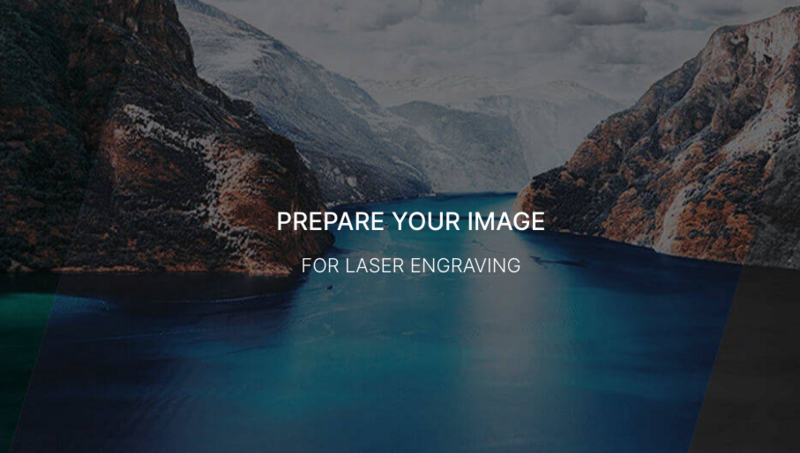
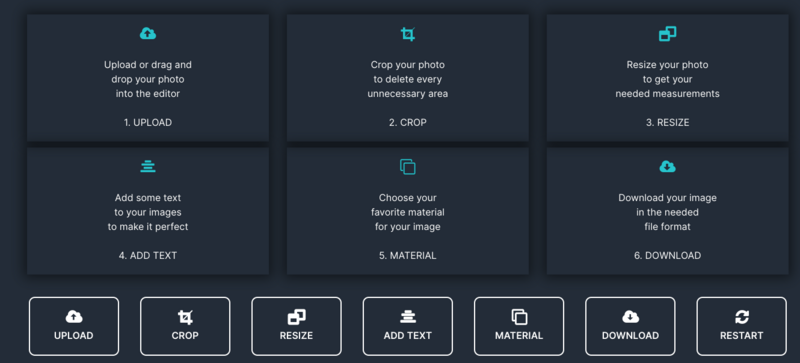


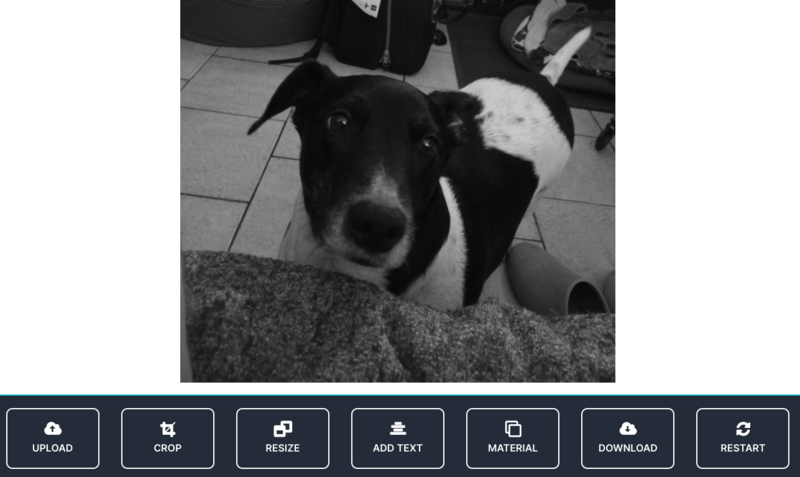


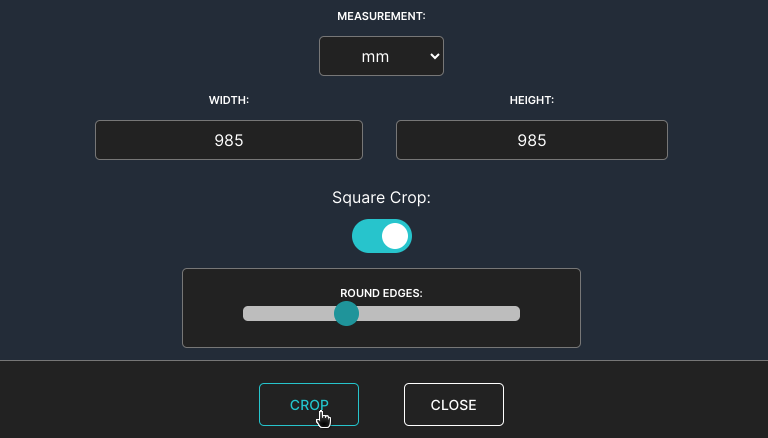


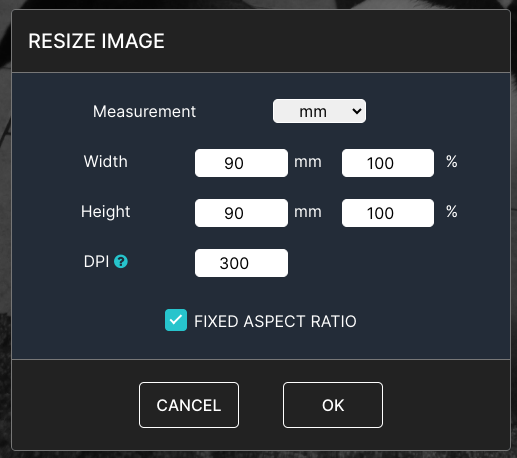
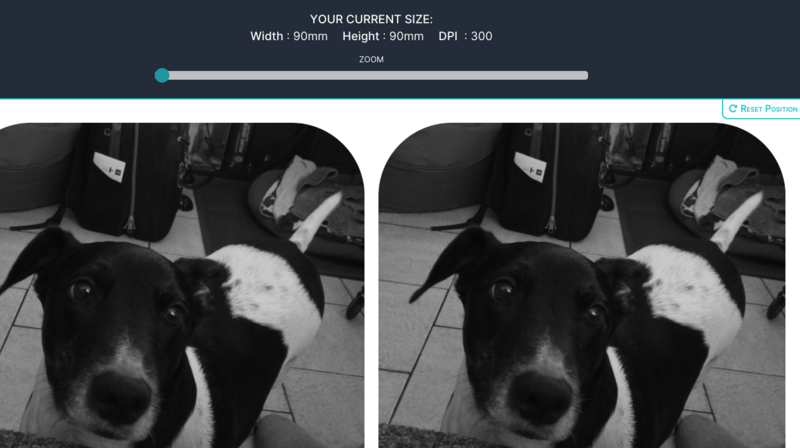

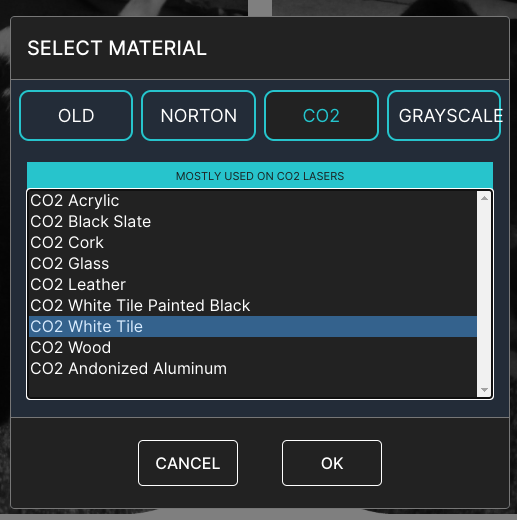
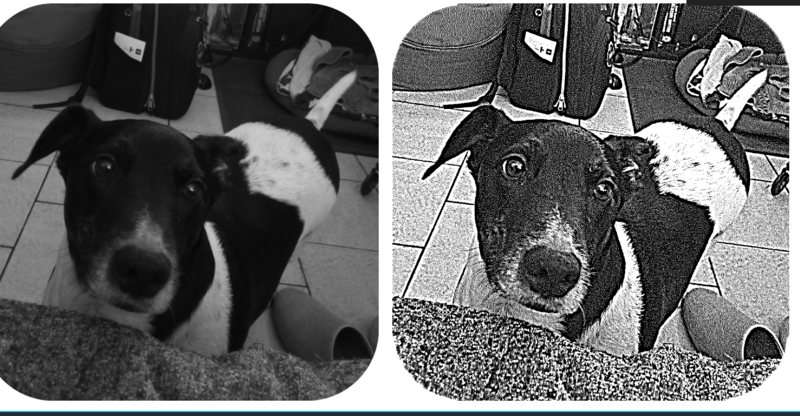

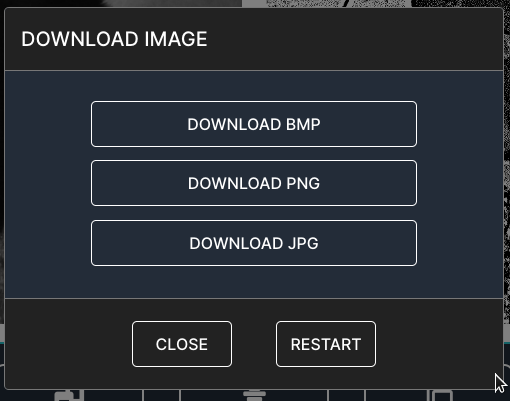

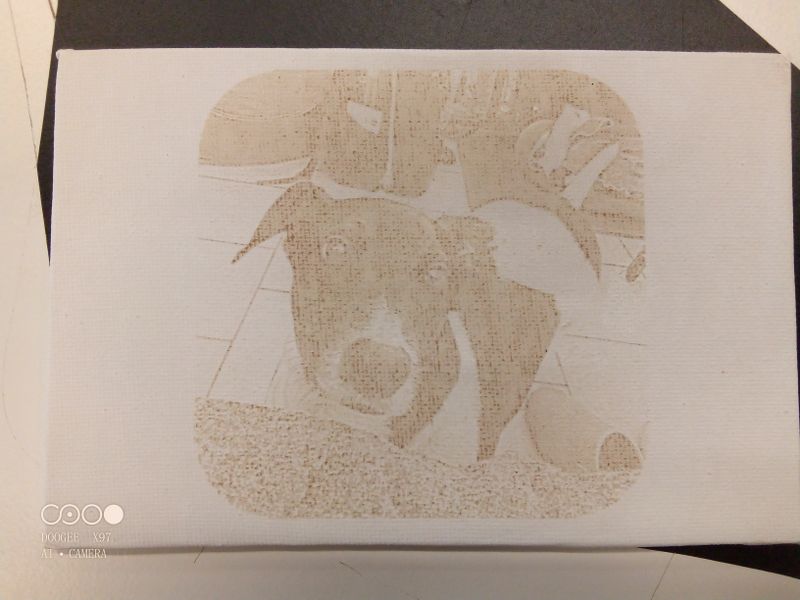
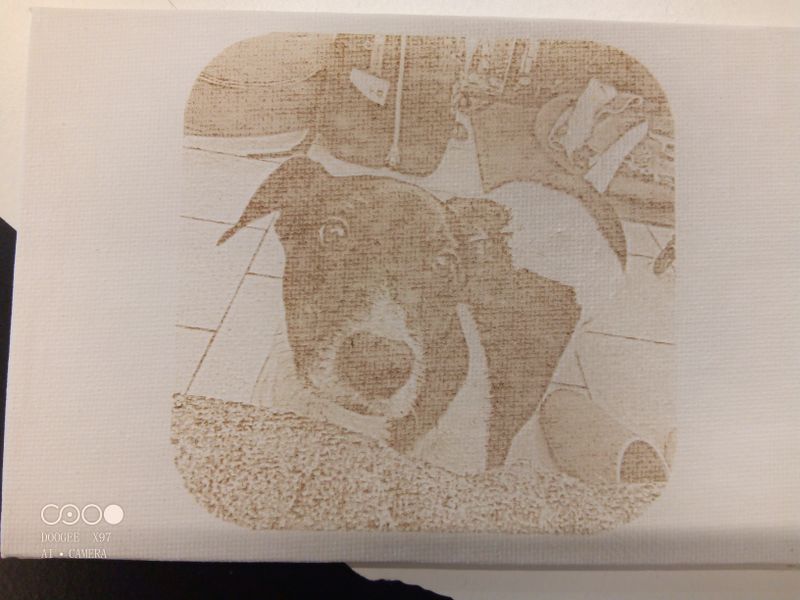
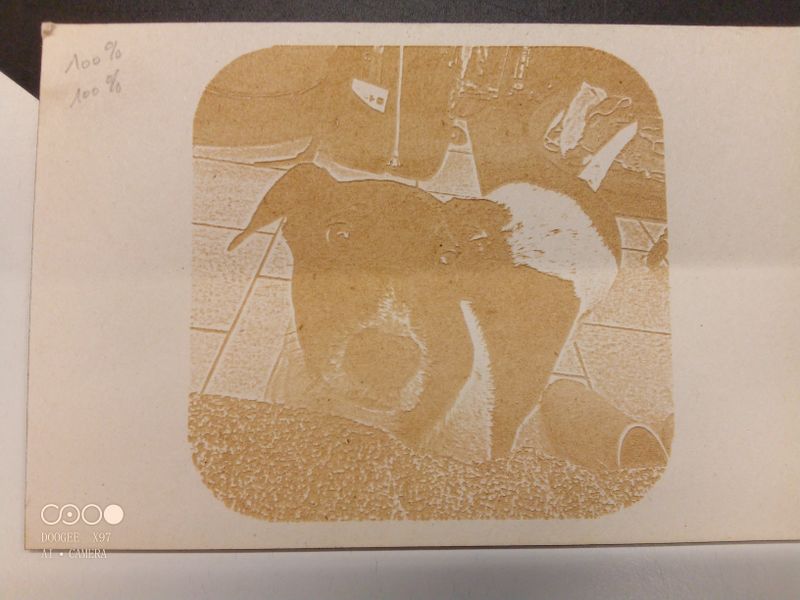
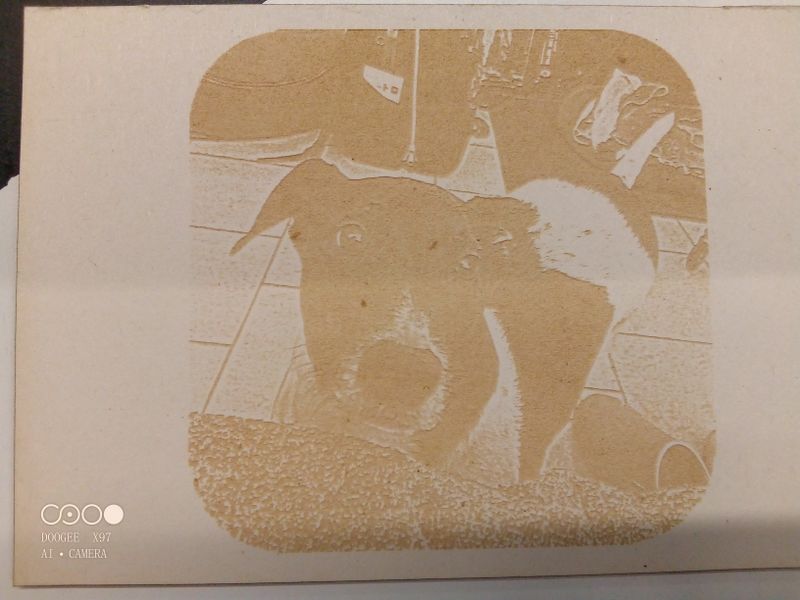
 Français
Français English
English Deutsch
Deutsch Español
Español Italiano
Italiano Português
Português